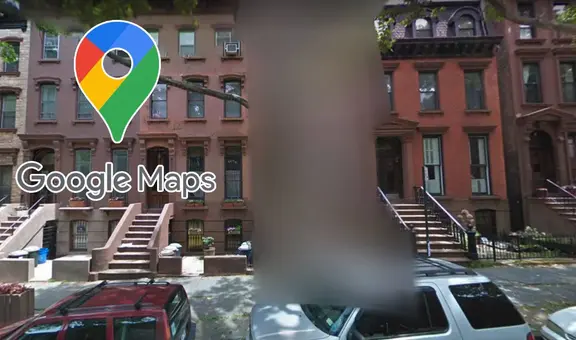¿Por qué el ícono de Microsoft Edge sigue apareciendo en tu escritorio aunque lo borres?
No importa cuántas veces lo elimines, el acceso directo a Microsoft Edge seguirá saliendo en tu escritorio, a menos que realices un procedimiento específico.
- ¿Qué fue lo más buscado en Google Perú en el 2025? Los temas de mayor interés entre los peruanos
- ¿Qué es WhatsApp Plus y por qué debes evitar instalarlo en tu smartphone?
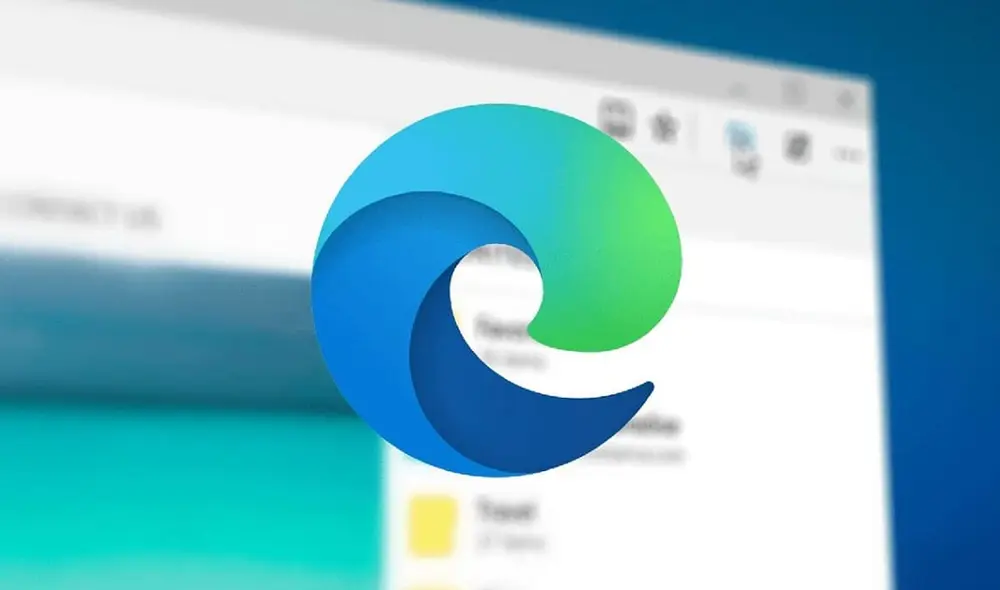
Aunque Microsoft Edge es un navegador bastante competente, a diferencia de su predecesor Internet Explorer, todavía no es tan popular como Google Chrome, que actualmente es el más utilizado. Para tratar de incrementar su cantidad de usuarios, la compañía fundada por Bill Gates está empleando una táctica que no ha sido bien recibida por los usuarios de Windows 10 y Windows 11. ¿Cuál es? Aquí te lo contamos.
Si tu PC o laptop funciona con Windows (10 u 11), te llevarás una tremenda sorpresa al ver que el ícono de Microsoft Edge aparece misteriosamente en tu escritorio, siempre y cuando no lo tengas y uses otro navegador como Google Chrome, Mozilla Firefox, Brave, entre otros. Lo curioso es que volverá a salir en el futuro, en caso decidas mandarlo a la papelera de reciclaje. ¿A qué se debe esto?
TE RECOMENDAMOS
TEMU VS. ALIEXPRESS: ¡AQUÍ ESTÁN LOS MEJORES PRECIOS! | TECHMOOD
Según detalla Genbeta, un portal especializado en tecnología, la empresa estadounidense ha configurado Microsoft Edge para que, cada vez que haya una actualización, aparezca en el escritorio de los usuarios de Windows 10 y Windows 11. No importa cuántas veces elimines este ícono, volverá a aparecer cuando se libere una actualización del navegador, a menos que realices una serie de pasos.
¿Cómo impedir que el acceso directo a Microsoft Edge salga en cada actualización?
De acuerdo a la publicación, los usuarios que deseen que Microsoft Edge genere un acceso directo en su escritorio tendrán que modificar el registro del sistema. De esta manera, evitarás estar eliminándolo cada cierto tiempo. Aquí te enseñamos el procedimiento.
- Pulsa el ícono de lupa y escribe regedit
- Se abrirá el Editor del registro
- Tendrás que ir a la siguiente dirección: HKEY_LOCAL_MACHINE\SOFTWARE\Policies\Microsoft\EdgeUpdate
- Verás el archivo CreateDesktopShortcutDefault
- Asegúrate que en Tipo diga REG_DWORD y en Datos 0x00000000
- Para ello, en Información del valor deberás poner 0.
Gracias a esto se bloquearán los accesos directos que se generen con cada actualización de Microsoft Edge. Finalmente, los especialistas recomiendan revisar la ruta HKEY_CURRENT_USER\SOFTWARE\Microsoft\Windows\CurrentVersion\Run para asegurarse de que no haya ninguna clave con el nombre Edge Auto Launch. Si la hay, deberás eliminarla.